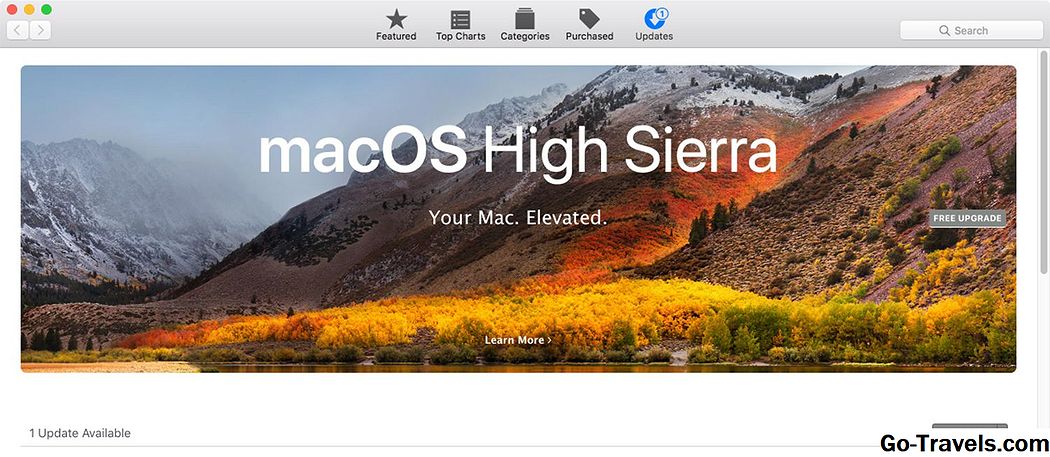Pokud importujete své kontakty do Gmailu a vyměníte do nepořádek zdánlivě neškodný organizační úkol, naštěstí existuje snadná oprava. Ať už se jedná o importy, přestože jste smazali kontakt bez smyslu nebo synchronizovali své kontakty v Gmailu s vaším telefonem, vyvrátili jste celý shebang, nemusíte se bát - pokud se to stalo za posledních 30 dní.
Tak dlouho Gmail automaticky vytváří záložní snímky pro váš adresář Gmailu. Obnovení celého seznamu kontaktů Gmailu do stavu, ve kterém byl v kterémkoli okamžiku, je okamžitě.
Obnovení kontaktů služby Gmail do předchozího stavu ze záloh, které jsou pro vás automaticky uchovány
Obnovení stavu kontaktů služby Gmail z libovolného místa v posledních 30 dnech:
-
Jít do Kontakty v Gmailu.
Klikněte na tlačítko Gmail napravo od vašeho schránky Gmailu a vyberte Kontakty z menu, které se objevilo.
-
Klikněte na tlačítko Více v levém navigačním panelu pod adresářem Štítky.
-
Vybrat Vrátit změny.
-
Zvolte dobu, po kterou chcete obnovit kontakty, a postupujte podle následujících pokynů:
Vybrat Zvyk zvolit přesný okamžik. Nezapomeňte zadat rozdíl mezi požadovaným časem a nyní. Obvykle je bezpečné vybrat čas trochu větší.
Pokud jste včera večer zaplnili synchronizaci kontaktů a předtím jste včera neprovedli žádné významné změny, můžete zadat 30 přes Hodiny.
-
Klikněte na tlačítko POTVRDIT.
Chcete - li obnovit předchozí stav vašeho adresáře Gmail pomocí staré verze kontaktů služby Gmail:
-
Klikněte na tlačítko Více akcí v Gmailu.
-
Vybrat Obnovení kontaktů z nabídky.
-
Zvolte požadovaný časový bod pod Vyberte prosím čas, který chcete obnovit.
Všimněte si, že všechno, co se stalo s vašimi kontakty od té doby, bude zrušeno. Kontakty, které jste možná odstranili, budou obnoveny; kontakty, které jste přidali nebo importovali, zmizí.
Níže naleznete informace o exportu a opětovném importu všech přidaných kontaktů, které chcete zachovat.
-
Klikněte na tlačítko Obnovit.
Zachovat Adresáře Železářské zboží Programování Fórum Elektronický obchod Komunikace Přeložit do Nedávno přidané
Chcete-li exportovat kontakty, které jste přidali po bodě, do kterého budete obnovovat svůj adresář Gmail:
-
Ujistěte se, že používáte starou verzi kontaktů služby Gmail: postupujte podle pokynů In Přejděte na starou verzi v dolní části levého navigačního panelu.
-
Vybrat Nová skupina v levém navigačním panelu.
-
Zadejte název skupiny, například "kontakty, které mají být znovu importovány".
-
Klikněte na tlačítko OK.
-
Pro všechny kontakty, které chcete znovu importovat:
Vyhledejte nebo vyhledejte požadovaný kontakt.
Zkontrolujte, zda je zaškrtnuto.
Klikněte na tlačítko Skupiny.
Ujistěte se, že je zaškrtnuta skupina "kontakty, které mají být znovu importovány".
Klikněte na tlačítko Aplikovat Pokud je potřeba.
-
Nyní klepněte na tlačítko Více akcí.
-
Vybrat Vývozní z nabídky.
-
Ujistěte se, že skupina kontakty, které mají být znovu importovány je vybrána pod Které kontakty chcete exportovat?.
-
Vybrat Google CVS pod Který formát exportu?.
-
Klikněte na tlačítko Vývozní.
Po obnovení kontaktů služby Gmail do předchozího stavu (viz výše) se dozvíte, jak obnovit záznamy, které jste během procesu ztratili chybně:
-
Klikněte na tlačítko Více akcí ve staré verzi aplikace Gmail Contacts.
-
Vybrat Import z nabídky.
-
Najděte a vyberte soubor "google.csv", který jste dříve uložili pod Vyberte soubor CSV nebo vCard, který chcete nahrát.
-
Klikněte na tlačítko Import.
-
Nyní klepněte na tlačítko OK.